Dříve jsme vám ukázali, jak zabránit uživatelům PCz přístupu k dialogu Vlastnosti internetového připojení, takže nemohou měnit nastavení DHCP a adresu serveru DNS. Použití vestavěné konzoly Microsoft Management Console s názvem Editor místních zásad skupiny, můžete definovat širokou škálu systémůomezení použití součástí omezující přístup uživatelů k základním systémovým nastavením a vizuální konfiguraci. Stejně jako předchozí verze systému Windows, i systém Windows 7 vám umožňuje zabránit uživatelům PC vylepšit výchozí nebo zadaná nastavení personalizace plochy, včetně nastavení motivů, spořiče obrazovky, zvuků, pozadí plochy a dalších vizuálních stylů. Tento příspěvek ukazuje jednoduchý způsob podání žádosti omezení přístupu uživatelů o personalizaci a vizuálních stylech, aby uživatelé PC nemohli změnit nastavení.
Následující kroky vyžadují přihlášení do systému Windows7 jako správce. Pokud nejste přihlášeni jako správce, nejprve se odhlaste a přihlaste se zpět do systému Windows pomocí účtu správce. Po přihlášení vyvolejte Windows 7 Start Search a zadejte skupinová politika nebo gpedit.msc zahájit Editor místních zásad skupiny.

Editor místních zásad skupiny má dvě kategorie, a to Konfigurace počítače a Konfigurace uživatele. Chcete-li změnit výchozí nastavení Personalizace, rozbalte Konfigurace uživatele následován Administrativní šablony. Nyní klikněte Kontrolní panel vybrat Personalizace nastavení složky. Tím v hlavním okně otevřete všechna nastavení týkající se personalizace, což vám umožní změnit výchozí možnosti a aplikovat limity podle požadavku.
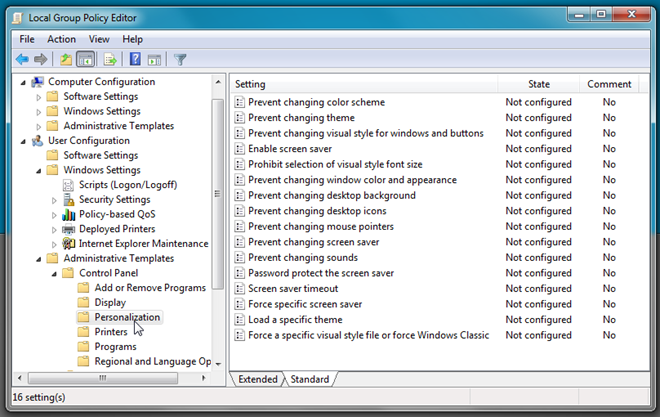
The Personalizace Stránka nastavení obsahuje četné plochynastavení personalizačních objektů včetně barevného schématu, motivu, vizuálních stylů oken a tlačítek, spořiče obrazovky, barvy a vzhledu okna, pozadí plochy, ukazatelů myši a dalších. Pokud chcete například zrušit přístup k dialogu na pozadí plochy, stačí otevřít Zabraňte změně pozadí plochy a vyberte Povoleno možnost omezit uživatele v změně tapety na ploše.
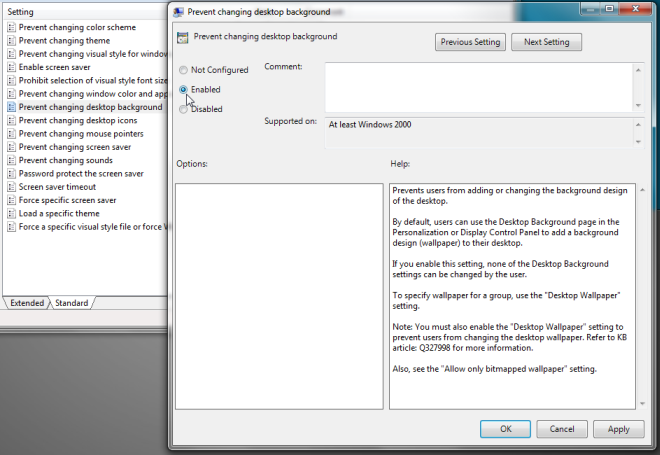
Podobně můžete zakázat standardním držitelům uživatelských účtů změnit spořič obrazovky vypnutím Povolit spořič obrazovky volba. Chcete-li navíc vynutit konkrétní spořič obrazovky pro všechny uživatelské účty, otevřete Vynutit spořič obrazovky, vyberte Povoleno a pak zadejte soubor spořiče obrazovky, který chcete použít pro uživatelské účty. Kromě vynucení konkrétního souboru vizuálního stylu v síti máte možnost načíst konkrétní téma, zabránit uživatelům ve změně ukazatelů myši, ikon na ploše, barvy a vzhledu okna.
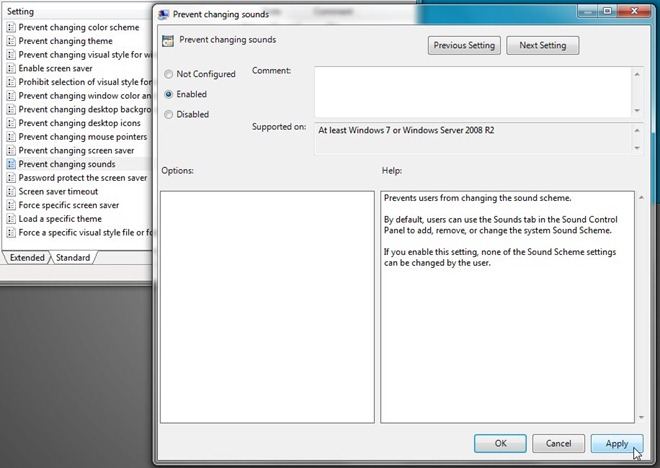
Když se uživatelé PC otevřou Personalizace dialogové okno pro změnu pozadí plochy, výchozíZvuk Windows atd. Najdou tyto možnosti šedě. Zde stojí za zmínku, že na rozdíl od jiných typů omezení přístupu k systému Windows personalizované možnosti nevyzývají uživatele k zadání hesla pro správu, aby mohli pokračovat.
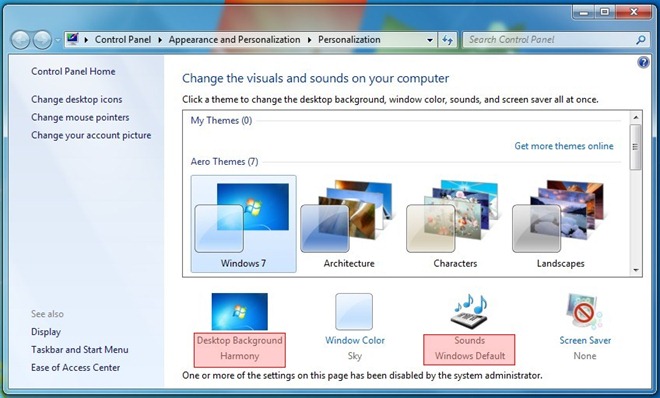
V případě, že jste vynutili konkrétní spořič obrazovky, standardní držitel uživatelského účtu nebude moci změnit předdefinovaný spořič obrazovky. Následující obrázek ukazuje šedou barvu Spořič obrazovky rozbalovací nabídka.
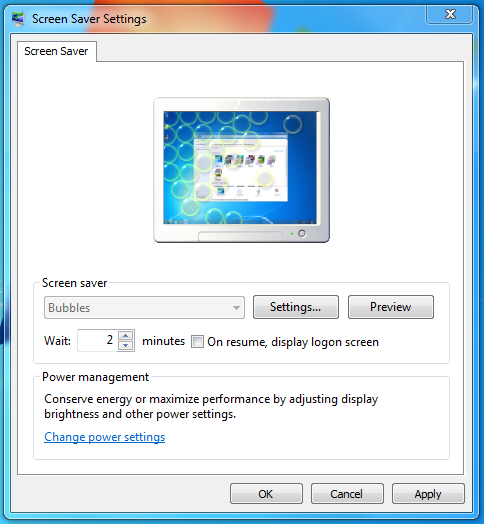
Složka nastavení personalizace obsahuječetná nastavení personalizace stolních a vizuálních změn, která změníte, a aplikují limity na přístup k nastavením personalizačních objektů. Můžete se také podívat na našeho průvodce, jak zabránit uživatelům v přístupu k ovládacímu panelu.




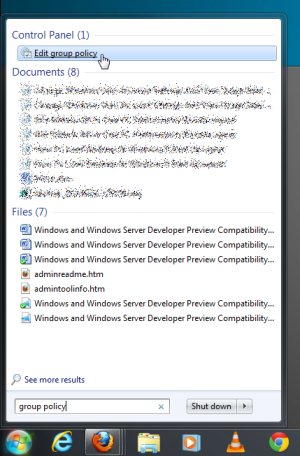








Komentáře